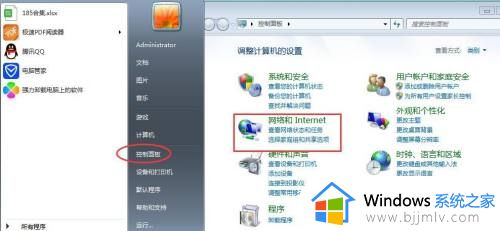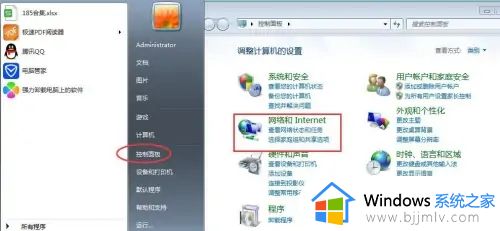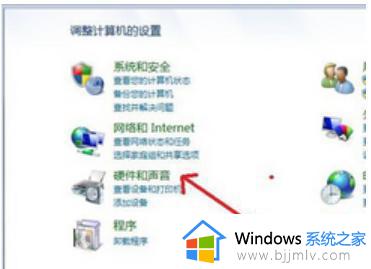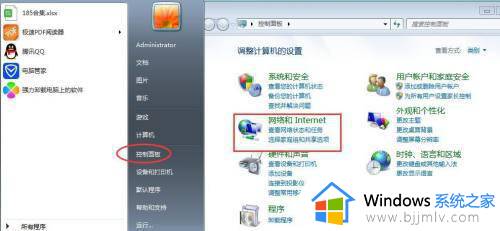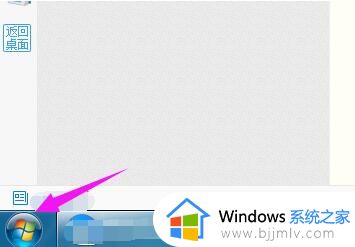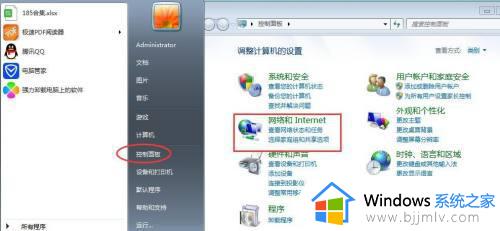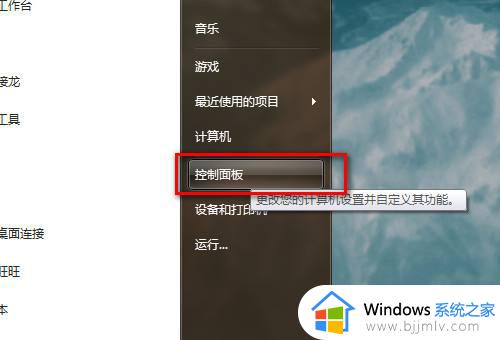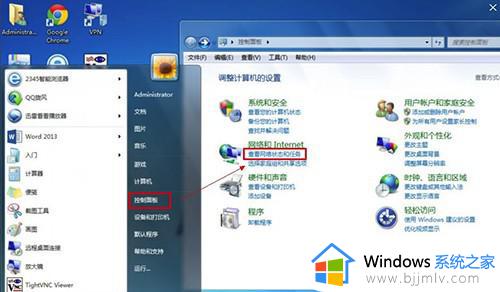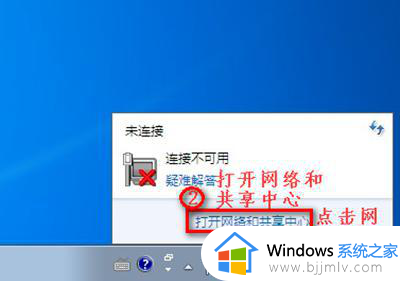win7怎么联网宽带连接 win7系统怎么连接宽带连接
更新时间:2023-12-31 19:57:44作者:jkai
随着互联网的普及,宽带连接已经成为了我们生活中必不可少的一部分。但是我们有些小伙伴在使用win7操作系统的时候,对电脑怎么连接宽带连接还不清楚,那么win7怎么联网宽带连接呢?今天小编就给大家介绍一下win7系统怎么连接宽带连接,快来一起看看吧,希望可以帮助盗你。
具体方法:
1、首先我们依次点击“开始”----“控制面板”----“网络和Internet”下面的“查看网络状态和任务”。
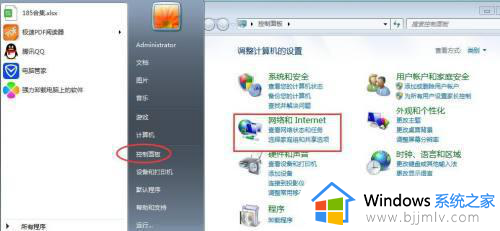
2、然后进入网络和共享中心界面后点击“设置新的连接或网络”。
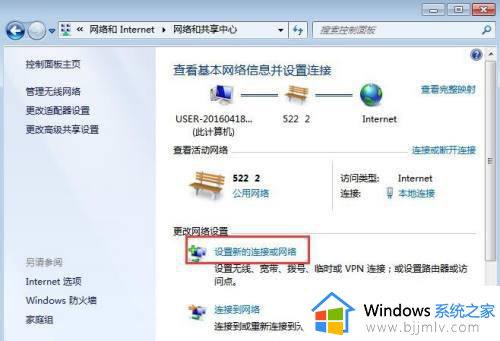
3、接着选择一个连接选项下面点击“连接到Internet”,再点击“下一步”。
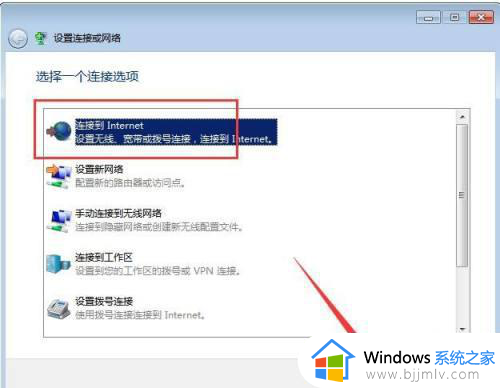
4、下一步以后会显示连接到网络上的方式点击“宽带(PPPOE)(R)”。
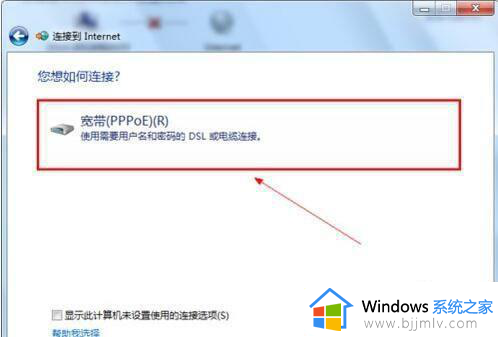
5、输入运营商给的用户名和密码,最后点击下一步后就可以连接到网络了。
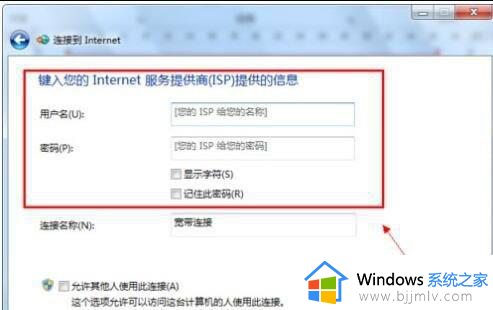
以上全部内容就是小编带给大家的win7系统连接宽带连接方法详细内容分享啦,不知道怎么连接宽带连接的小伙伴,可以参考小编的内容进行操作,希望本文可以帮助到你。